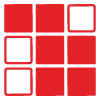آشنایی با قابلیت Nearby Sharing و نحوه فعالسازی آن در سیستمعامل ویندوز 10
[/av_textblock] [av_textblock size=” font_color=” color=” admin_preview_bg=”] اشتراک فایلها و محتویات گوناگون در بین دستگاهها و رایانههای مختلف به دلیل مشکلات متفاوت همیشه در قالب یکی از آزاردهندهترین اقدامات موجود دستهبندی میگردد که علاوه بر هدر رفت مدت زمان فراوان ناشی از استفاده از کابل و …، فرآیند انتقال نیز گاهی اوقات به پایان نمیرسد.یکی از قابلیتهای جالب توجه افزوده شده به بسته Spring Creators Update سیستمعامل ویندوز 10 که هماکنون نیز در دسترس عمومی قرار گرفته است امکان انتقال فایلها و محتویات مختلف به دیگر رایانههای شخصی بهصورت بیسیم و با استفاده از فناوری بلوتوث میباشد. ویژگی اشاره شده که Nearby Sharing نام گرفته و در ادامه قصد پرداختن به نحوه فعالسازی و استفاده از آن را در سر داریم بدون شک در زمینه صرفهجویی در زمان و دیگر پارامترهای موجود تأثیرات بسیاری را به خود اختصاص میدهد.
پیش از پرداختن به مبحث آموزش باید خاطر نشان کرد که ویژگی فوق به دلیل قدمت بسیار اندک آن در حال حاضر از گزینههای فراوانی پشتیبانی نکرده و فرآیند اشتراک محتویات تنها محدود به دو رایانه شخصی میباشد. درصورتیکه قصد دارید تا فرآیند انتقال فایل را در بین دیگر دستگاههای مورد استفاده خود از جمله تلفن همراه و … به انجام رسانید متأسفانه باید کمی دیگر تا افزودن قابلیتهای بیشتر شکیبایی پیشه کنید. علاوه بر آن پشتیبانی رایانههای فرستنده و گیرنده از فناوری بلوتوث (از همان مراحل اولیه ساخت بهوسیله کارخانه و یا استفاده از ماژولهای بلوتوث مبتنی بر درگاههای یو اس بی سوم شخص) نیز از جمله دیگر ملزومات نوشته فعلی به شمار میروند.
برای این منظور ابتدا با فشردن کلیدهای ترکیبی Windows + I به منوی تنظیمات سیستمعامل ویندوز 10 مراجعه کرده و سپس از مسیر System > Shared Experiences، گزینه Nearby Sharing را فعال کنید. اکنون قابلیت ارسال بیسیم محتویات از طریق فناوری بلوتوث فعال و بستر مربوطه فراهم گشته است.
فایلها و محتویات دریافت شده از طریق قابلیت Nearby Sharing بهصورت پیشفرض در پرونده Downloads در پارتیشن میزبان سیستمعامل ویندوز (اغلب درایو C) ذخیرهسازی میگردند که امکان تغییر آن نیز از طریق منوی تنظیمات و مسیر فعلی امکانپذیر میباشد. ذکر این نکته نیز ضروری است که منوی کشویی I can share or receive content from نیز امکان تغییر گستره ارسال و دریافت محتویات توسط رایانه را فراهم میآورد. گزینه Everyone nearby همانطور که از عنوان آن پیداست فرآیند انتقال فایل را برای تمامی رایانهها باز گذاشته و گزینه My Devices Only نیز این مهم را تنها محدود به دستگاههایی مینماید که فرد با استفاده از حساب کاربری مایکروسافت فعلی خود به آنها ورود پیدا کرده باشد.
[/av_textblock]
[av_image src=’https://licenseha.ir/wp-content/uploads/2018/04/windows10-nearby-sharing.jpg’ attachment=’2891′ attachment_size=’full’ align=’center’ styling=” hover=” link=” target=” caption=” font_size=” appearance=” overlay_opacity=’0.4′ overlay_color=’#000000′ overlay_text_color=’#ffffff’ animation=’no-animation’ admin_preview_bg=”][/av_image]
[av_textblock size=” font_color=” color=” admin_preview_bg=”]
چگونه فایلی را به اشتراک بگذاریم؟
اشتراک فایلهای گوناگون با استفاده از مکانیسم Nearby Sharing بهراحتی هر چه تمامتر و تنها با استفاده از کلید Share صورت میپذیرد. برای این منظور کافی است تا ابتدا با استفاده از برنامه مدیریت فایل سیستمعامل ویندوز به موقعیت محتوای مورد نظر خود مراجعه کرده و پس از کلیک راست نمودن بر روی آن بر روی کلید Share کلیک کنید؛ مشاهده میکنید که کادر محاورهای اشتراک فایل با فهرستی از تمامی رایانههای موجود به نمایش در میآید که با انتخاب هرکدام از آنها فرآیند انتقال صورت میپذیرد. درصورتیکه هیچگونه دستگاهی در پنجره فعلی قابل مشاهده نیست، اطمینان از فعال بودن قابلیت Nearby Sharing در منوی تنظیمات دستگاه دریافتکننده و همچنین پشتیبانی رایانه از فناوری بلوتوث و یا وای فای در عملیات عیبیابی بسیار مؤثر میباشند.
[/av_textblock]
[av_image src=’https://licenseha.ir/wp-content/uploads/2018/04/windows10-nearby-sharing-send.jpg’ attachment=’2892′ attachment_size=’full’ align=’center’ styling=” hover=” link=” target=” caption=” font_size=” appearance=” overlay_opacity=’0.4′ overlay_color=’#000000′ overlay_text_color=’#ffffff’ animation=’no-animation’ admin_preview_bg=”][/av_image]
[av_textblock size=” font_color=” color=” admin_preview_bg=”]
پس از انتخاب رایانه شخصی مورد نظر از طریق کادر محاورهای اشاره شده، فرآیند انتقال محتوا شروع و در قالب پیغام اعلانی تا زمان پذیرش توسط رایانه دریافتکننده در حالت انتظار باقی میماند. ذکر این نکته نیز ضروری است که پیام اطلاعی مشابه در رایانه مقصد نیز به نمایش در آمده و از طریق Action Center (فشردن کلیدهای ترکیبی Windows + A) نیز در قالب هر دو پایانه قابل مشاهده میباشد.
[/av_textblock]
[av_image src=’https://licenseha.ir/wp-content/uploads/2018/04/windows10-sharing-nearby-waiting.png’ attachment=’2893′ attachment_size=’full’ align=’center’ styling=” hover=” link=” target=” caption=” font_size=” appearance=” overlay_opacity=’0.4′ overlay_color=’#000000′ overlay_text_color=’#ffffff’ animation=’no-animation’ admin_preview_bg=”][/av_image]
[av_textblock size=” font_color=” color=” admin_preview_bg=”]
اکنون رایانه مقصد کافی است تا بهمنظور دریافت فایل بر روی یکی از کلیدهای Save یا Save & Open در پیغام اعلان کلیک نماید. مدت زمان اتمام فرآیند با توجه به حجم فایل و همچنین نسخه فناوری بلوتوث مورد استفاده متفاوت است.
فرآیند انتقال طیف عظیمی از انواع و اقسام محتویات مختلف از طریق دستورالعمل اشاره شده قابل انجام میباشد، اما برخی از نرمافزارهای داخلی و همچنین سوم شخص سیستمعامل ویندوز 10 نیز بهمنظور افزایش عملیات کلید Share را در بطن خود نهفته و امکان ارسال فایل را در هنگام مشاهده محتوا فراهم آوردهاند.
بهعنوان مثال امکان اشتراک لینکهای صفحات اینترنتی با استفاده از مرورگر Edge و بهصورت داخلی از طریق نرمافزار میسر است. برای این منظور کافی است تا شخص پس از مراجعه به وبسایت مورد نظر خود، بر روی کلید Share در گوشه سمت راست بالای صفحه کلیک کرده و سپس رایانه مقصد را از طریق منوی به نمایش در آمده انتخاب نماید. توضیحات فعلی در قالب اپلیکیشن Photos و در هنگام مشاهده تصاویر نیز صادق است.
توسعه فناوری Nearby Sharing و فراهم آوردن بستر انتقال محتویات بهصورت بیسیم بدون شک در زمینه افزایش سرعت اشتراک اطلاعات میتواند بسیار مفید واقع شود. امید میرود کمپانی مایکروسافت با گسترش ایده خلاقانه خود در آیندهای نزدیک گستره پیش روی مصرفکنندگان را با افزایش دو چندانی همراه ساخته و محدودیتهای سد راه آنها نیز همچنان با کاهش مواجه سازد.
منبع : soft98
[/av_textblock]
[av_social_share title=’اشتراک این مطلب’ style=” buttons=” share_facebook=” share_twitter=” share_pinterest=” share_gplus=” share_reddit=” share_linkedin=” share_tumblr=” share_vk=” share_mail=”][/av_social_share]